
Wideokonferencje są obecnie trendem, szczególnie wśród ludzi zagłębiających się w świat biznesu. Wcześniej rozmowa z kolegą poza granicami kraju lub w odległej lokalizacji była dylematem dla partnera biznesowego. Jednak dzięki niesamowitym innowacjom w zakresie komunikacji i spotkań pojawiły się aplikacje takie jak Skype i Microsoft Lync.
Chociaż Skype został uznany za najczęściej używaną platformę, wciąż są tacy, którzy uciekają się do korzystania z programu Lync podczas spotkań zespołu i konferencji. Czy kiedykolwiek zastanawiałeś się, jak to zrobić nagrywać spotkania programu Lync? Cóż, mamy omówić sposoby w tym artykule!

Przewodnik po zawartości Część 1. Najlepsze sposoby na bezproblemowe nagrywanie spotkań w programie Microsoft LyncCzęść 2. Przekształcanie nagranego spotkania programu Lync do innego formatu wideoCzęść 3. Na zakończenie
Jeśli jesteś osobą nastawioną na biznes i zawsze chcesz przechowywać notatki z każdego spotkania, w którym uczestniczysz za pośrednictwem programu Lync, nagrywanie ich z pewnością byłoby dla Ciebie korzystne.
Nie byłoby potrzeby pisania i robienia notatek podczas rozmowy, ponieważ możesz natychmiast odtworzyć nagrany film, jeśli przegapiłeś coś podczas spotkania na żywo! Korzystanie z metod, które zostałyby przedstawione poniżej, znacznie pomoże ci bardziej skoncentrować się na rzeczywistym spotkaniu, nie martwiąc się, że możesz przegapić ważne punkty i informacje!
Cóż, odtwarzanie można wykonać jednym czubkiem dłoni! Czy jesteś gotowy, aby dowiedzieć się, jak to zrobić? Spójrz na to!
Posiadanie aplikacji Microsoft Lync na komputerze osobistym jest już zaletą, jeśli jesteś osobą, która od czasu do czasu musi uczestniczyć w wielu spotkaniach i rozmowach telefonicznych. Czy wiesz, że ta aplikacja ma również wbudowany rejestrator, z którego możesz korzystać?
Ta wbudowana funkcja pozwoli Ci pobrać kopię rozmowy ze swoim zespołem. Posiadanie tej funkcji umożliwia przechwytywanie wideo w formacie WMV, który można łatwo udostępniać każdemu! Jedyną wadą jest to, że nie jest to domyślnie włączone.
Oto kroki, które należy wykonać, aby kontynuować.
Krok 1 : Upewnij się, że na urządzeniu jest zainstalowana ta aplikacja Lync.
Krok 2 : Po otwarciu i rozpoczęciu spotkania należy udać się do „Zaawansowane opcje ”, A następnie wybierz„Rozpocznij nagrywanie " menu.
Krok 3 : Kiedyś naciśnij przycisk nagrywania, pojawi się okno, które pozwoli ci wstrzymać, wznowić lub zatrzymać, jeśli chcesz.
Krok 4 : Kiedy skończysz, po prostu zaznacz „Zatrzymaj nagrywanie ”I zapisz wideo na swoim komputerze osobistym. Masz również możliwość zmiany nazwy pliku zgodnie z własnymi preferencjami.
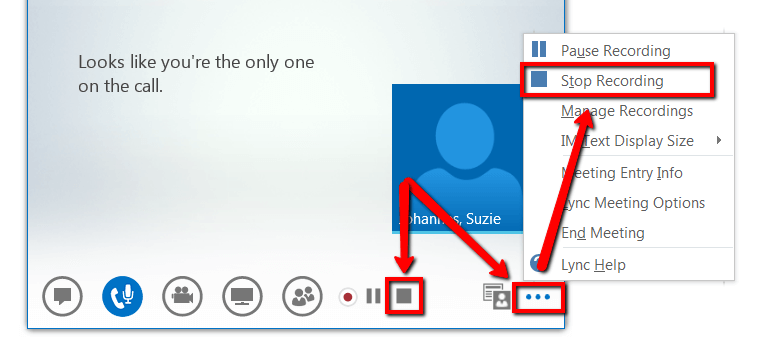
Jednak większość użytkowników napotkała wiele problemów podczas korzystania z tego wbudowanego rejestratora programu Lync. Oto kilka z nich.
Powyższe wady mogą być kłopotliwe, ale jeśli zaakceptujesz wyjście takim, jakim jest, nadal będzie to Twój wybór. Oto inne opcje dla Ciebie.
Wskazówki dotyczące premii: Czy wiesz Jak nagrać sesję GoToMeeting? Możesz kliknąć łącze, aby dowiedzieć się więcej o nagraniu spotkania.
Inna opcja nagrywania plików Spotkanie Lync jest przy użyciu profesjonalnych aplikacji programowych. Jedną z najpopularniejszych jest Screen Grabber Pro. Jest kompatybilny z obydwoma Windows i Mac, a oczywiście pozwala na efektywne nagrywanie spotkań Lync. Dzięki temu masz możliwość dodawania tekstów i notatek podczas nagrywania.
Oto, jak możesz nagrać spotkanie programu Lync krok po kroku:
Krok 1. Pobierz i zainstaluj Screen Grabber Pro.
Krok 2. Rozpocznij spotkanie i nagranie.
Krok 3. Zatrzymaj i zapisz nagrane wideo na swoim komputerze osobistym.
Przyjrzyjmy się dokładniej szczegółom każdego z nich.
Oczywiście pierwszą rzeczą potrzebną do kontynuowania nagrywania ekranu jest upewnienie się, że pobrałeś i zainstalowałeś ten Screen Grabber Pro na swoim komputerze osobistym. Po zainstalowaniu wystarczy otworzyć i uruchomić program. Zostaniesz również poproszony wybierz tryb wejścia audio a także tryb nagrywania.
Po rozpoczęciu spotkania za pośrednictwem programu Lync wystarczy zaznaczyć opcję „Rekord ”, Aby wreszcie nagrać spotkanie. Jak wspomniano na początku, podczas nagrywania możesz dodawać notatki, teksty, a nawet linie.
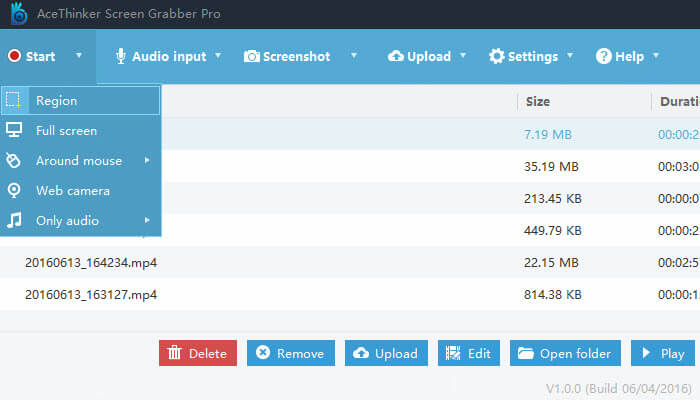
Po zakończeniu spotkania możesz po prostu nacisnąć przycisk „Stop ” i automatycznie wyjściowe wideo zostanie zapisane w oprogramowaniu. Wystarczy spojrzeć na listę z głównego interfejsu i znaleźć nagrane wideo.
Cóż, jeśli chcesz uniknąć kłopotów z pobieraniem i instalowaniem profesjonalnego oprogramowania, bezpłatne narzędzie online prawdopodobnie spełni Twoje potrzeby w zakresie nagrywania ekranu. Jednym z najlepszych jest ten darmowy internetowy rejestrator ekranu. Możesz w pełni uzyskać dostęp do tego narzędzia w sieci. Używając tego, możesz nawet wybierz region nagrywać, a nawet dodawać teksty, jeśli chcesz.
Sprawdź te kroki.
Krok 1: Wejdź na stronę tego darmowego internetowego rejestratora ekranu.
Krok 2: Na ekranie głównym zobaczysz przycisk, który pozwoli Ci rozpocząć nagrywanie.
Krok 3: Masz możliwość skonfigurować ustawienia nagrania. Przez zaznaczenie ikony ustawień, możesz łatwo dostosować format. Możesz przejść do ikony dźwięku, aby móc wybrać źródło wejściowe.
Krok 4: Gdy wszystko zostanie ustawione, po prostu rozpocznij nagrywanie programu Lync i naciśnij przycisk „REC”.
Krok 5: Po zakończeniu spotkania po prostu kliknij przycisk „Stop” aby zapisać wideo.
Wśród wielu narzędzi, których możesz użyć do przekonwertowania nagrania programu Lync do dowolnego formatu, jest to DumpMedia Konwerter wideo.
Darmowe pobieranie Darmowe pobieranie
To narzędzie cieszy się zaufaniem i jest używane przez wielu użytkowników w dzisiejszych czasach, ponieważ udowodniono, że jego możliwości i funkcje są niesamowite i dają świetne wyniki. Konwersja została wykonana bez wysiłku i wydajnie za pomocą tego narzędzia.
Główną cechą tego narzędzia jest konwersja wideo i audio do różnych pożądanych formatów bez utraty jakości, nawet z zachowaniem oryginalnego wyglądu. Obsługuje wiele formatów, takich jak popularne MP4, AVI, MOV, WMV i wiele więcej! Ponadto możesz łatwo konwertować DVD i wideo na GIF, wideo lub audio.
To również ma funkcje edycji i ulepszania w którym można regulować jasność, kontrast, nasycenie i regulację głośności. Możliwe jest nawet dodanie napisów! Oprócz swojej głównej funkcji, jest to oprogramowanie z przyjaznym dla użytkownika interfejsem i oferuje łatwe kroki do wykonania żądanych procesów.
Pobranie, a nawet instalacja tego programu zajęłaby zaledwie kilka minut i wymagałaby tylko kilku kliknięć. Musisz przekonwertować pliki wideo lub audio, wykonując kilka prostych kroków.
Oto jak kontynuować nagrywanie programu Lync do dowolnej konwersji formatu:
Oczywiście musisz to zapewnić DumpMedia Konwerter wideo zostanie pobrany i zainstalowany na twoim komputerze osobistym. Jak wspomniano w powyższym nagłówku, jest to narzędzie, z którego można korzystać w trybie offline (bez połączenia z Internetem), o ile jest prawidłowo zainstalowane na komputerze.
Po zakończeniu instalacji następnym krokiem będzie uruchomienie programu i kliknięcie przycisku „Dodaj wiele filmów lub audio”, aby wybrać nagrane wideo, które chcesz przekonwertować. Możesz również przeciągnąć i upuścić plik bezpośrednio z lokalizacji do głównego interfejsu aplikacji. Możesz wybierz liczbę plików ponieważ ta aplikacja obsługuje konwersję wsadową.

Po dodaniu i zaimportowaniu plików następnym krokiem będzie wybór żądanego formatu wyjściowego, co można zrobić, zaznaczając opcję „Konwertuj format ”. Masz wiele opcji do wyboru, takich jak MP4, MOV, AVI, WAV i wiele innych. Pamiętaj, aby wybrać preferowany format z listy, którą zobaczysz na ekranie.
Po zakończeniu wybierz folder docelowy, w którym zostanie zapisany plik wyjściowy lub przekonwertowany, klikając przycisk „Zapisz”. Gdy wszystko zostanie idealnie ustawione, po prostu kliknij „konwertować ”, Aby rozpocząć proces konwersji.

Po wykonaniu tych czynności możesz wyświetlić podgląd i sprawdzić przekonwertowany plik, wybierając opcję „Otwórz folder”. Wykonując tylko te trzy proste kroki, możesz przekonwertować wideo w ciągu zaledwie kilku minut.
W tym artykule przedstawiono wiele sposobów na błyskawiczne rejestrowanie spotkań programu Lync w prostych krokach. Przedstawiono trzy skuteczne sposoby. Możesz wybrać jeden z powyższych. Po zakończeniu nagrywania możesz również z tego skorzystać DumpMedia Konwerter wideo, aby przekonwertować je na dowolne inne formaty wideo, jeśli wolisz!
Co powiesz na podzielenie się z nami swoimi pomysłami i przemyśleniami? Zostaw wszystko w poniższej sekcji!
